Win10自带Windows Defender的设置和使用方法
来源:网络收集 点击: 时间:2024-04-07Windows10系统自带杀毒软件Windows Defender的设置和使用方法
Windows10系统自带杀毒软件Windows Defender的设置
点击系统桌面左下角的【开始】,在开始菜单中点击【设置】;
 2/17
2/17在打开的【设置】窗口,我们点击【更新和安全】;
 3/17
3/17在更新和安全设置窗口,点击窗口左侧的Windows Defender,在Windows Defender对应的右侧窗口,注意:【实时保护】、【基于去的保护】的开关要设置为【开】的位置,【自动提交示例】,如果是Microsoft的会员,可以设置为【开】;
 4/17
4/17如果电脑上有Windows Defender杀毒软件不允许存在的文件、文件夹或者进程,而我们又需要使用这些文件、文件夹或者进程,可以点击:【添加排除项】;
 5/17
5/17在添加排除项设置窗口,按照要排除的类型点击“+”添加。
注意:Windows Defender不会扫描已排除的文件,故电脑更易于受到恶意软件的攻击。
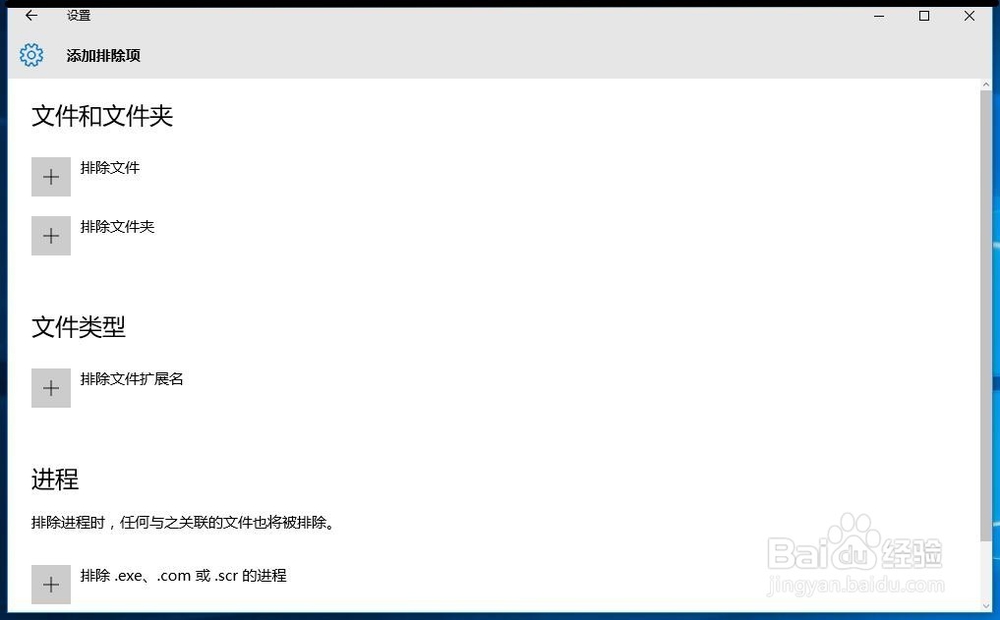 6/17
6/17Windows10系统自带杀毒软件Windows Defender的使用方法
使用Windows Defender进行电脑扫描、杀毒:
步骤:点击Windows Defender对应右侧窗口中的【打开Windows Defender】;
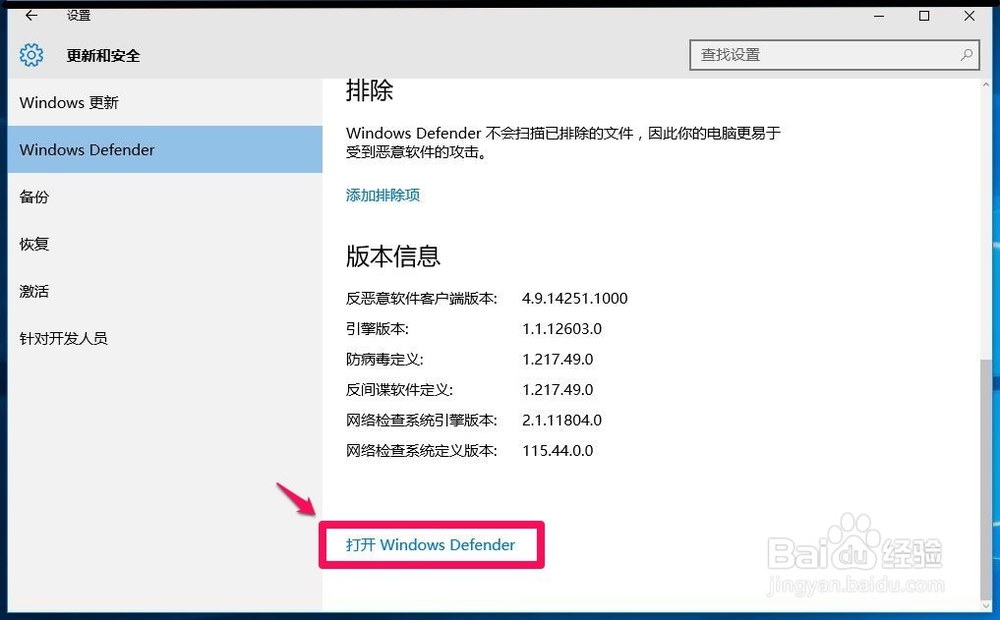 7/17
7/17在打开的Windows Defender窗口,我们可以使用默认的【快速】扫描(时间少,速度快),也可以选择【完全】扫描(需要时间长),还可以选择【自定义】扫描,选择扫描方式后,点击:立即扫描;
 8/17
8/17正在进行快速扫描,时间不长,稍候;
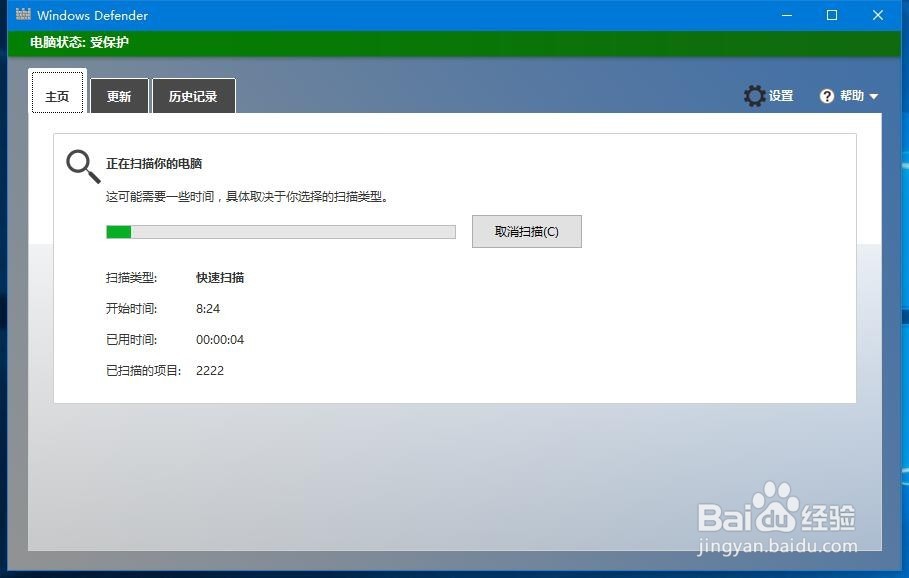 9/17
9/17扫描完成,用时3分钟左右,完成103975个项目有扫描,本次扫描中,在你的电脑上未检测到任何威胁。
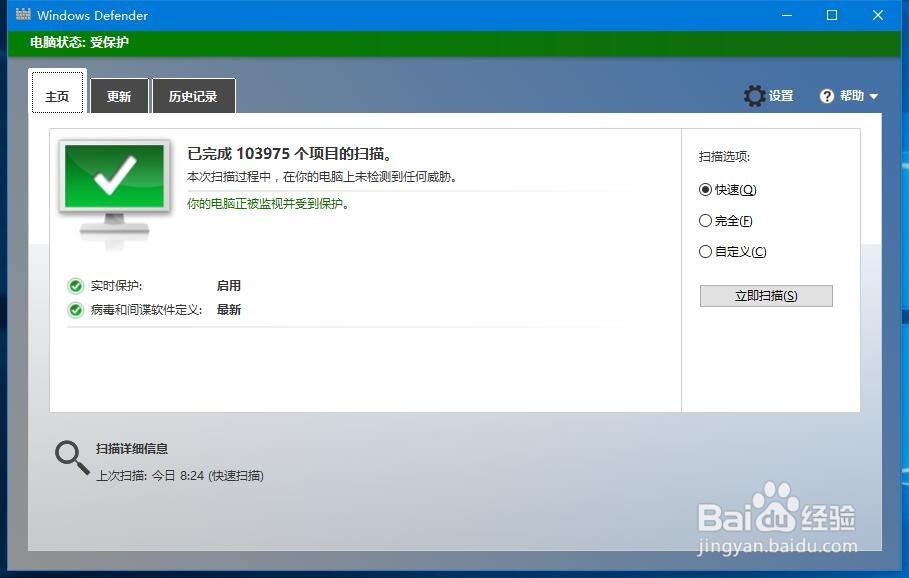 10/17
10/17Windows Defender误杀文件的恢复方法:
任何杀毒软件,都会有“误杀”文件的现象出现,Windows Defender也会出现误杀文件。被Windows Defender误杀的文件如何恢复呢?
步骤:
在Windows Defender窗口中,点击【历史记录】;
 11/17
11/17在默认【隔离的项目】下点击:查看详细信息;
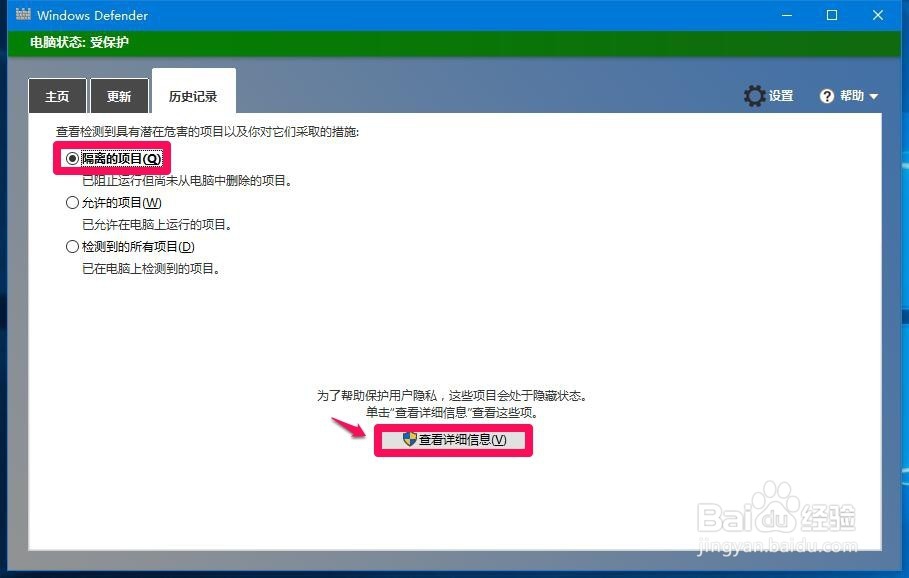 12/17
12/17如果是被误杀的文件,点击需要解除隔离的文件,再点击右下角的【允许项目】按钮就可以了。
 13/17
13/17隔离文件都用病毒名称代替,如果我们需要知道这些文件的详细信息,可在下面详细信息栏中点击:联机获取此项的详细信息;
 14/17
14/17此时会打开Malware Protection Center(恶意软件保护中心)网页,但都是英文,我们可以点击工具栏中的【翻译】;
 15/17
15/17点击翻译以后,Malware Protection Center(恶意软件保护中心)便显示中文,在这里我们就可以查看有关的详细信息了。
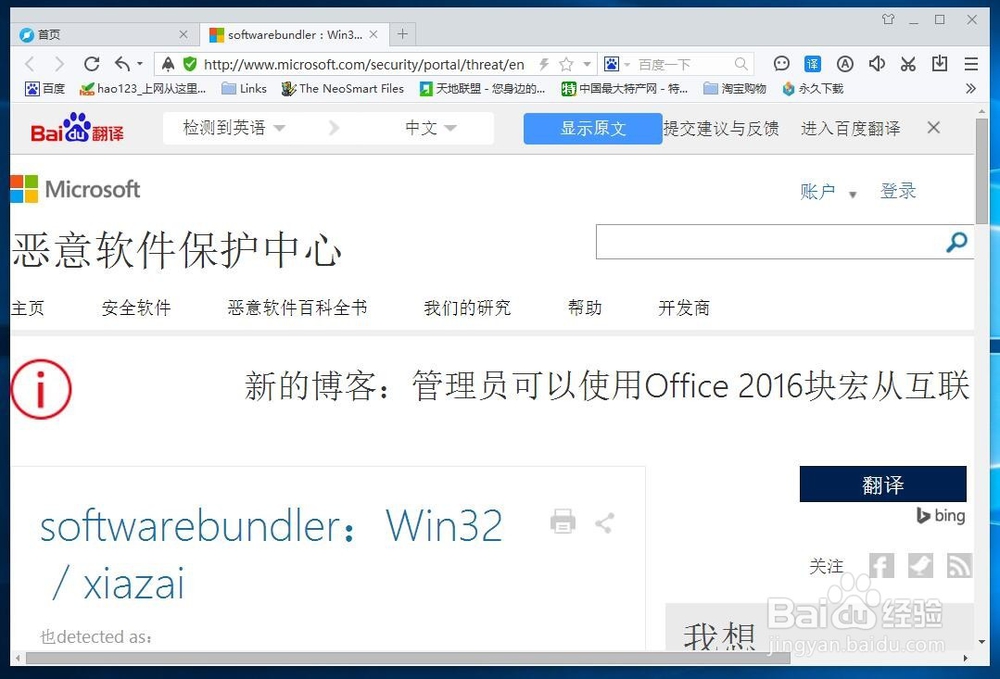 16/17
16/17从恶意软件保护中心查看,Windows Defender中隔离的文件:
softwarebundler:Win32 / xiazai
警戒级别:高
我们不能将这些文件恢复,可以删除,在Windows Defender窗口点击:【全部删除】,退出Windows Defender。
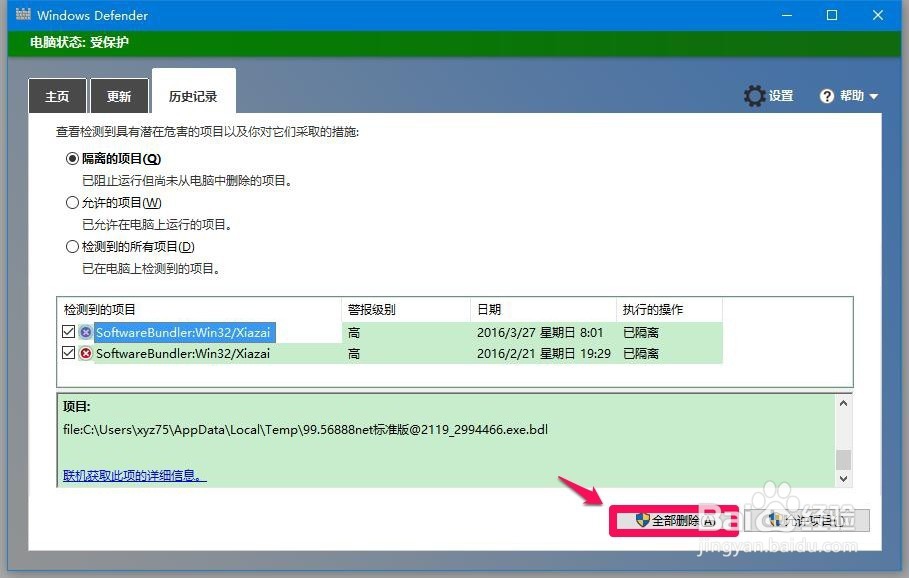 17/17
17/17上述即:Windows10系统自带杀毒软件Windows Defender的设置和使用方法,供使用Windows10系统的朋友们参考使用。
注意事项不熟悉使用Windows Defender的朋友,可以使用系统的默认方案。
WIN10DEFENDER设置和使用方法版权声明:
1、本文系转载,版权归原作者所有,旨在传递信息,不代表看本站的观点和立场。
2、本站仅提供信息发布平台,不承担相关法律责任。
3、若侵犯您的版权或隐私,请联系本站管理员删除。
4、文章链接:http://www.1haoku.cn/art_457794.html
 订阅
订阅